Kā noņemt MacKeeper
MacKeeper dažādos veidos pastāv jau labu laiku. Tas tiek tirgots kā utilītu, lietotņu un pakalpojumu kolekcija, kas nodrošina jūsu Mac tīrību un aizsardzību pret to vīrusi, un tip-top formā.
Agrāk daudzi lietotāji atklāja, ka MacKeeper radīja vairāk problēmu nekā atrisināja. Produkts tika kritizēts arī par agresīvu reklāmu un filiāļu mārketingu. Vēl ļaunāk, produkts bija bēdīgi slavens ar to, ka to bija grūti atinstalēt.
MacKeeper reputācija pēdējos gados ir uzlabojusies, pievienojot savai programmatūrai vairāk funkcionalitātes, piedāvājot 14 dienu naudas atdošanas garantiju un atkāpjoties no agresīvās mārketinga taktikas.
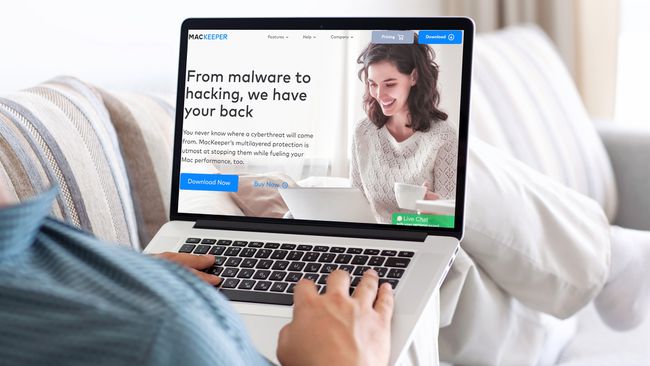
Kā noņemt MacKeeper
Agrīnās MacKeeper versijas bija pazīstamas ar to, ka tās ir grūti atinstalēt, taču jaunāko versiju atinstalēšana ir vienkāršs process. Ja esat nolēmis, ka ir pienācis laiks atinstalēt MacKeeper, rīkojieties šādi.
Ja izmantojāt kādu no MacKeeper šifrēšana opcijas, lai aizsargātu visus failus, pirms programmas atinstalēšanas noteikti izmantojiet MacKeeper datu šifrētāju, lai atšifrētu visus failus.
-
Izejiet no MacKeeper, nospiežot Pavēli+J. Vecākajās versijās atveriet MacKeeper izvēlni un atlasiet Preferences > Ģenerālis. Noņemiet atzīmi no izvēles rūtiņas Rādīt MacKeeper ikonu izvēļņu joslā. Tagad jūs varēsiet iziet no programmas.

-
Iet uz Aiziet > Lietojumprogrammasun velciet MacKeeper ikonu uz Atkritumi.
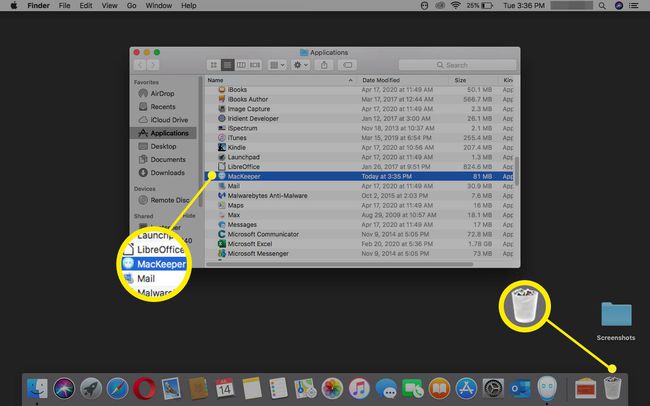
-
Apstipriniet, ka vēlaties atinstalēt produktu, un ievadiet savu Mac administratora parole abos paziņojumu lodziņos.
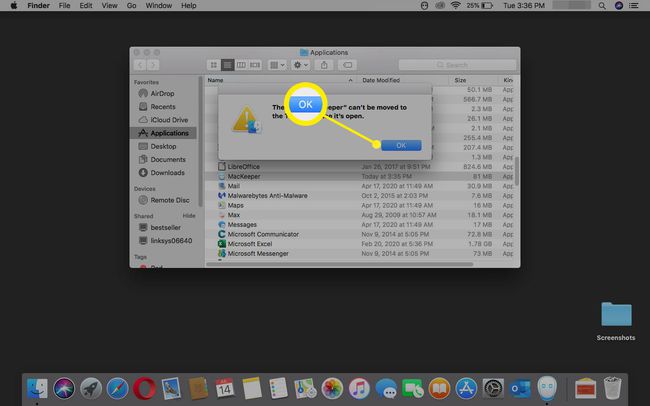
-
Neobligāts Atinstalējiet aptauju tiek atvērts pārlūkprogrammā. Aizpildiet šo, ja vēlaties sniegt atsauksmes vai to ignorēt.

-
Ar peles labo pogu noklikšķiniet uz Atkritumi ikonu un atlasiet Iztukšojiet atkritni.
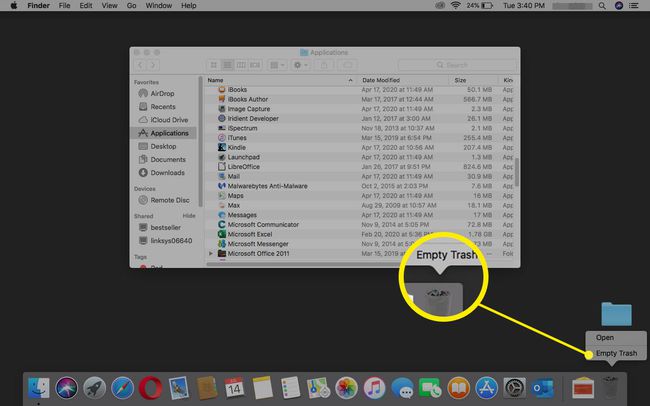
-
Apstipriniet, ka vēlaties iztukšot Atkritumi izvēloties Iztukšojiet atkritni brīdinājuma dialoglodziņā.

Restartējiet savu Mac datoru.
Pārbaudiet, vai MacKeeper vairs nav
Lai gan visām MacKeeper pēdām vajadzētu pazust, ir ieteicams pārbaudīt, vai visi saistītie faili ir izdzēsti. Ja atinstalējāt vecāku MacKeeper versiju (pirms versijas 3.x), svarīgāk ir veikt šīs darbības, lai pārliecinātos, ka tuvumā nav MacKeeper failu.
Pēc Mac datora restartēšanas pārbaudiet, vai MacKeeper ikonas vairs nav augšējā izvēlņu joslā.
-
Iet uz Meklētājs > Aiziet > Mājas un pārliecinieties, ka MacKeeper dublējumkopijas mape ir pazudusi.
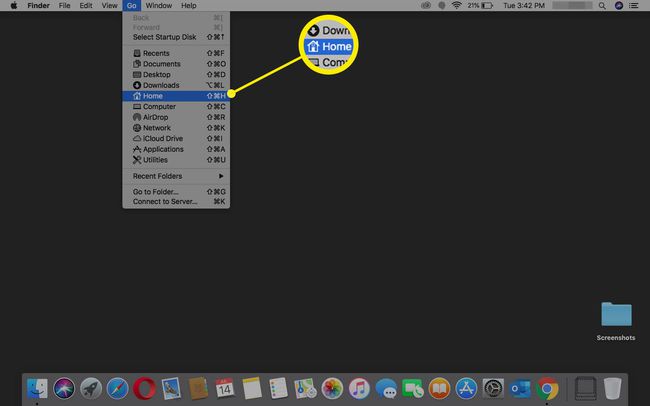
-
Iet uz Meklētājs > Aiziet > Dodieties uz mapi un meklējiet tālāk norādītos direktorijus, lai pārliecinātos, ka tie vairs nav:
- Bibliotēka/lietojumprogrammu atbalsts/MacKeeper
- Bibliotēka/lietojumprogrammu atbalsts/com.mackeeper. MacKeeper
- Bibliotēka/lietojumprogrammu atbalsts/com.mackeeper. MacKeeperAgent
- Library/LaunchAgents/com.mackeeper. MacKeeperAgent.plist
- Library/Caches/com.mackeeper. MacKeeper
- Library/Caches/com.mackeeper. MacKeeperAgent
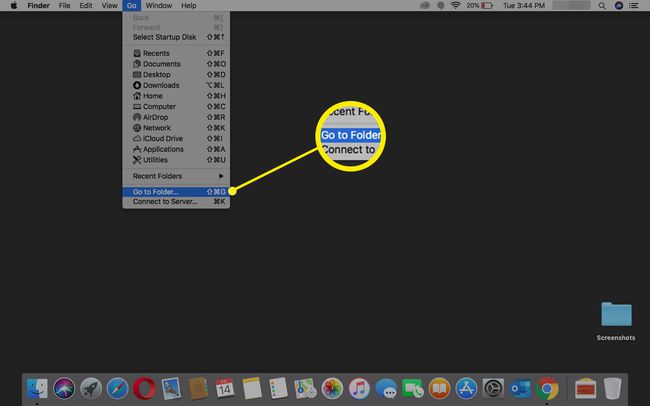
Ja neviens no šiem direktorijiem netiek atrasts, varat būt pārliecināts, ka MacKeeper vairs nav.
Notīriet MacKeeper Safari
Pats par sevi MacKeeper nevienu neinstalē Safari paplašinājumi, bet, ja lejupielādējāt lietotni no trešās puses, iespējams, tiks parādīti nevēlami uznirstošie logi.
Lai novērstu šo problēmu, noņemiet visus Safari paplašinājumus, kas varētu būt instalēti.
-
Palaidiet Safari, turot nospiestu Shift taustiņu. Tas atver Safari jūsu sākumlapā.

-
Izvēlieties Preferences no Safari izvēlnes.
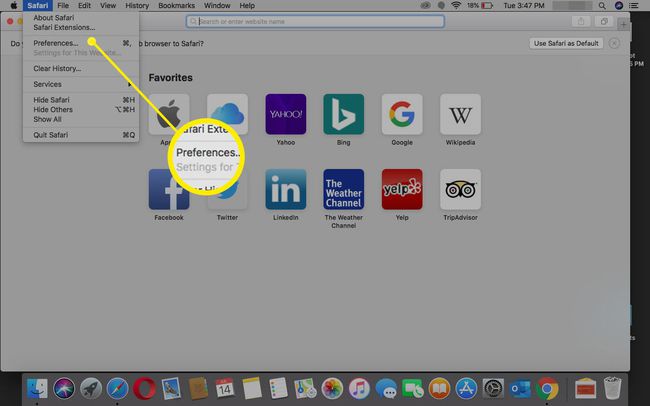
-
Izvēlieties Paplašinājumi ikonu.
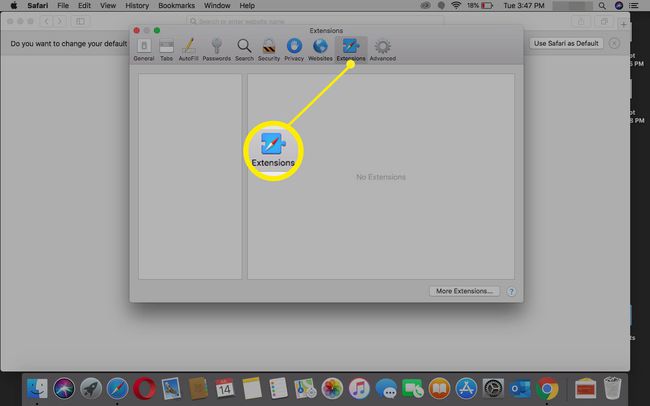
Noņemiet visus paplašinājumus, kas jums nav pazīstami. Ja neesat pārliecināts, noņemiet atzīmi no paplašinājuma, lai tas netiktu ielādēts.
Kad esat pabeidzis, aizveriet Safari un palaidiet lietotni kā parasti. Safari ir jāatveras, neparādot nevēlamus MacKeeper uznirstošos logus.
Notīriet atslēgu piekariņu
Ja aktivizējāt MacKeeper vai izveidojāt lietotāja kontu pakalpojumā MacKeeper, iespējams, jums ir atslēgas piekariņa ieraksts, kurā tiek saglabāta jūsu konta parole. Atstājot šo atslēgu piekariņa ierakstu, problēmas neradīsies, taču, ja vēlaties pilnībā atbrīvot savu Mac no MacKeeper atsaucēm, rīkojieties šādi:
-
Programmā Finder atlasiet Aiziet > Komunālie pakalpojumi.
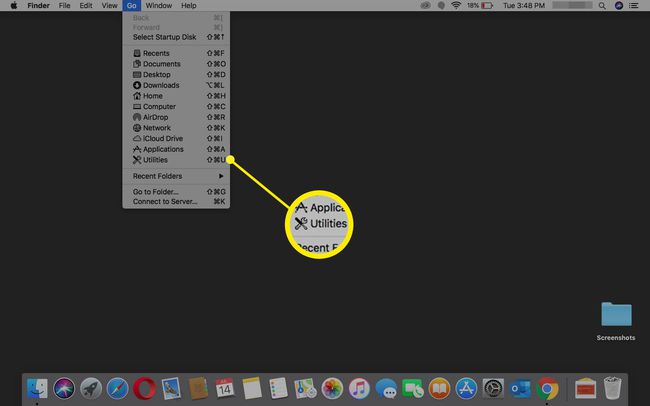
-
Dubultklikšķi Atslēgu piekariņa piekļuve lai to atvērtu.
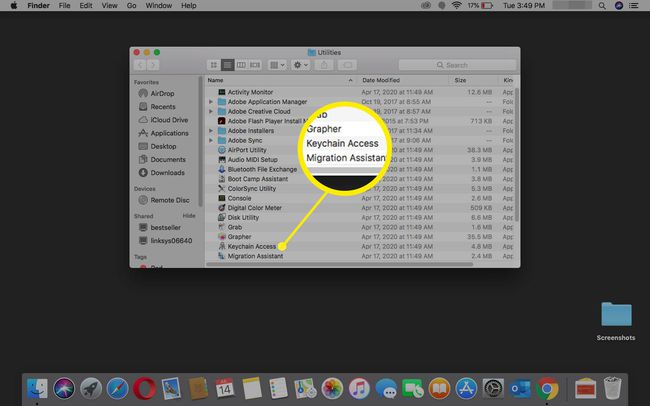
-
Ievadiet MacKeeper iekš Meklēt lauks.

Izdzēsiet visas atrastās paroles atbilstības.
